Πώς να απενεργοποιήσετε την ώρα οθόνης στο iPhone / iPad χωρίς κωδικό πρόσβασης
"Πώς μπορώ να απενεργοποιήσω την ώρα της οθόνης αν ξεχάσω τον κωδικό πρόσβασης;"
Αν έχετε ενεργοποιήσει τη λειτουργία Οθόνη χρόνουτο iPhone ή το iPad, η συσκευή σας θα σας ζητήσει να εισαγάγετε τον κωδικό πρόσβασής σας κάθε φορά που θέλετε να αποκτήσετε πρόσβαση στη λειτουργία Ώρας οθόνης στη συσκευή σας. Πολλές φορές συμβαίνει να ξεχνάτε τον κωδικό πρόσβασης, καθώς δεν έχετε χρησιμοποιήσει τη λειτουργία για μεγάλο χρονικό διάστημα. Εάν αυτό έχει συμβεί σε εσάς και θέλετε να μάθετε πώς να απενεργοποιήσετε την ώρα οθόνης χωρίς κωδικό πρόσβασης, ο παρακάτω οδηγός θα σας βοηθήσει.
Στον οδηγό, θα βρείτε τις μεθόδουςπου θα σας βοηθήσουν να απενεργοποιήσετε την ώρα οθόνης στο iPhone ή το iPad σας χωρίς να απαιτείται να εισάγετε έναν κωδικό πρόσβασης. Έχετε πολλές μεθόδους για να ακολουθήσετε και εξαρτάται τελικά από εσάς να αποφασίσετε με ποια μέθοδο θέλετε να προχωρήσετε. Κάθε μέθοδος έχει μια μοναδική προσέγγιση και έτσι εσείς - ο χρήστης - πρέπει να αποφασίσετε τι είναι κατάλληλο για αυτόν ή αυτήν.
Ας αρχίσουμε:
- Μέθοδος 1. Επαναφορά όλων των περιεχομένων και ρυθμίσεων
- Μέθοδος 2. Αφαιρέστε τον κωδικό πρόσβασης ώρας οθόνης και, στη συνέχεια, απενεργοποιήστε το (χωρίς απώλεια δεδομένων)
Μέθοδος 1. Επαναφορά όλων των περιεχομένων και ρυθμίσεων
Αυτός είναι ο πιο εύκολος για να εκτελέσετε. Αυτό που πρόκειται να κάνετε σε αυτή τη μέθοδο είναι να διαγράψετε όλο το περιεχόμενο της συσκευής σας και να επαναφέρετε τη συσκευή σας. Με αυτόν τον τρόπο, διαγράφετε επίσης τον κωδικό πρόσβασης οθόνης, πράγμα που σημαίνει ότι η λειτουργία δεν θα σας ζητήσει να εισαγάγετε κωδικό πρόσβασης στο μέλλον.
Ωστόσο, θα πρέπει να ενημερώσετε ότι αυτή η μέθοδος θα διαγραφείόλα όσα έχετε στο iPhone ή το iPad σας. Επίσης, δεν θα μπορείτε να χρησιμοποιήσετε τα παλιά σας αντίγραφα ασφαλείας, καθώς αυτά θα έχουν τον κωδικό πρόσβασής σας σε αυτά και η αποκατάστασή τους θα σας φέρει στην ίδια κατάσταση με αυτήν που βρίσκεστε σήμερα.
Βήμα 1. Ανοίξτε το Ρυθμίσεις app από το εφαλτήριο του iPhone ή του iPad σας.
Βήμα 2. Όταν ανοίξει η εφαρμογή Ρυθμίσεις, πατήστε στην επιλογή που λέει Γενικός. Στη συνέχεια, μετακινηθείτε προς τα κάτω και πατήστε το Επαναφορά στην οθόνη που ακολουθεί.
Βήμα 3. Στην οθόνη επαναφοράς, θα βρείτε πολλές επιλογές που μπορείτε να επιλέξετε. Αγγίξτε την επιλογή που λέτε Διαγράψτε όλο το περιεχόμενο και τις ρυθμίσεις για να ξεκινήσετε την επαναφορά της συσκευής σας.

Ακολουθήστε τις υποδείξεις που εμφανίζονται στην οθόνη της συσκευής σας για να συνεχίσετε με τη διαγραφή και επαναφορά της συσκευής σας. Όταν η συσκευή σας έχει πλήρως επαναρυθμιστεί, πρέπει να την ορίσετε ως νέα συσκευή.
Μέθοδος 2. Αφαιρέστε τον κωδικό πρόσβασης ώρας οθόνης και, στη συνέχεια, απενεργοποιήστε το (χωρίς απώλεια δεδομένων)
Εάν θέλετε να διατηρήσετε τα δεδομένα σας στις συσκευές σας ενώ απενεργοποιείτε τη λειτουργία Χρόνος οθόνης χωρίς κωδικό πρόσβασης, αυτή η ενότητα θα σας διδάξει πώς να το κάνετε.
Σε αυτή την ενότητα, αυτό που πρόκειται να κάνετε είναι εσείςπρόκειται να καταργήσετε πρώτα τον κωδικό πρόσβασης από τη συσκευή σας. Μόλις γίνει αυτό, θα απενεργοποιήσετε τη λειτουργία όπως θα κάνατε κανονικά. Με αυτόν τον τρόπο, θα έχετε απενεργοποιήσει τη λειτουργία Χρόνος οθόνης χωρίς να εισάγετε κωδικό πρόσβασης στη συσκευή σας.
Ας δούμε πώς να διαγράψουμε τον κωδικό πρόσβασης Time Screen και στη συνέχεια να απενεργοποιήσουμε τη λειτουργία στο iPhone ή στο iPad σας:
1. Αφαιρέστε τον κωδικό πρόσβασης της ώρας οθόνης
Για να καταργήσετε τον κωδικό πρόσβασης οθόνηςτη συσκευή σας, πρόκειται να χρησιμοποιήσετε ένα λογισμικό που ονομάζεται Tenorshare 4uKey-iTunes Backup. Το λογισμικό επιτρέπει στους χρήστες του iOS να αφαιρούν τους κωδικούς πρόσβασης Time Screen από τις συσκευές iPhone και iPad, χωρίς καθόλου απώλεια δεδομένων
Ας δούμε πώς μπορείτε να εκτελέσετε την εργασία χρησιμοποιώντας το προαναφερθέν λογισμικό:
Βήμα 1. Λήψη και εκκίνηση του λογισμικού στον υπολογιστή σας. Συνδέστε το iPhone σας στον υπολογιστή σας και πατήστε Εμπιστοσύνη στην προτροπή στο iPhone σας. Απενεργοποιήστε τη λειτουργία Εύρεση του iPhone εάν είναι ενεργοποιημένη χρησιμοποιώντας τις οδηγίες στην παρακάτω εικόνα.
Βήμα 2. Από την κύρια διεπαφή του λογισμικού, κάντε κλικ στην επιλογή που λέει Αφαίρεση κωδικού πρόσβασης οθόνης για να ξεκινήσει η διαδικασία αφαίρεσης κωδικού πρόσβασης.

Βήμα 3. Ο αριθμός μοντέλου iPhone ή iPad θα εμφανιστεί στην παρακάτω οθόνη. Κάντε κλικ στο Αρχή να συνεχίσει.

Βήμα 4. Θα εμφανιστεί μια γραμμή προόδου όταν το λογισμικό αφαιρεί τον κωδικό πρόσβασης από τη συσκευή σας. Όταν ο κωδικός πρόσβασης αφαιρεθεί από τη συσκευή σας, θα εμφανιστεί το ακόλουθο μήνυμα στην οθόνη σας.

Ο κωδικός πρόσβασης οθόνης οθόνης έχει καταργηθεί με επιτυχία από το iPhone ή το iPad σας.
2. Απενεργοποιήστε την ώρα οθόνης στο iPhone / iPad
Αφού αφαιρεθεί ο κωδικός πρόσβασης, μπορείτε εύκολα να απενεργοποιήσετε τη λειτουργία "Χρόνος οθόνης" στο iPhone ή στο iPad χρησιμοποιώντας τις παρακάτω οδηγίες.
Βήμα 1. Ξεκινήστε το Ρυθμίσεις app στη συσκευή σας και πατήστε Ώρα οθόνης για να ανοίξετε τον πίνακα λειτουργιών.
Βήμα 2. Όταν ανοίξει το παράθυρο "Ώρα οθόνης", μετακινηθείτε προς τα κάτω και αγγίξτε το Απενεργοποίηση ώρας οθόνης.
Βήμα 3. Πατήστε Απενεργοποίηση ώρας οθόνης για άλλη μια φορά στην προτροπή στην οθόνη σας για να απενεργοποιήσετε τη λειτουργία.
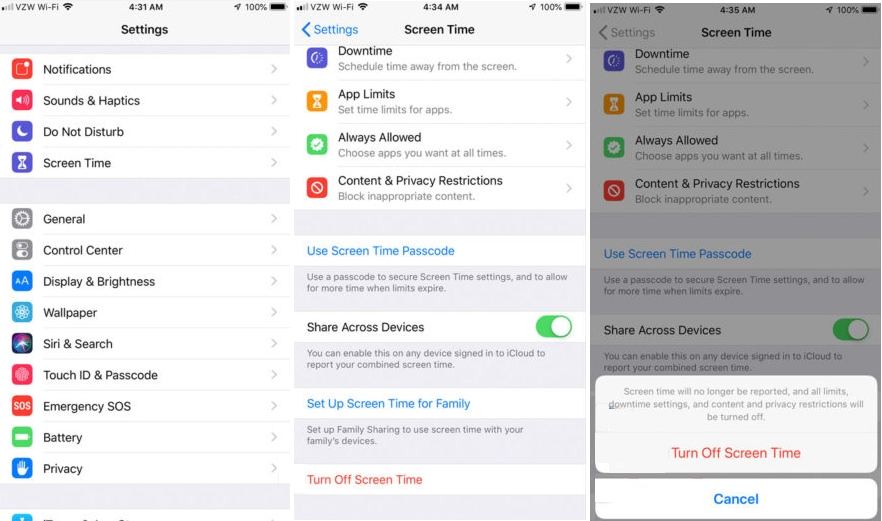
συμπέρασμα
Εάν δεν είστε μεγάλος οπαδός του Screen Timeστο παραπάνω iPhone θα πρέπει να σας διδάξει πώς μπορείτε να απαλλαγείτε από τη λειτουργία Time Screen από τη συσκευή σας. Ελπίζουμε ότι θα σας βοηθήσει να απενεργοποιήσετε τη λειτουργία της συσκευής σας. Και μπορείτε να ενεργοποιήσετε την ώρα οθόνης στο iPhone / iPad σας όποτε θέλετε.








